Alguns usuários podem receber “Erro 1321. A instalação não pode modificar o arquivo”Ao tentar instalar o Microsoft Office 2016 ou 2013 no Microsoft Windows. Para resolver esse problema, tente estas etapas.
- Usar "Explorador de arquivos”Para navegar e clicar com o botão direito na pasta em que você está instalando o Office. (ou seja, C: \ Arquivos de programas \ Microsoft Office)
- Escolher "Propriedades“.
- Desmarque o “Somente leitura" caixa.
- Selecione os "Avançado" botão.
- No "Atributos Avançados", Garantir a "Criptografe o conteúdo para proteger os dados”Caixa não está marcada.
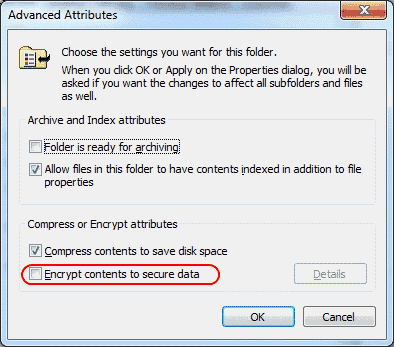
- Selecione “OK“.
- Escolha o "Segurança" aba.
- Selecione os "Editar" botão.
- Se "Todos”Não está na lista, selecione“Adicionar“, Então digite“Todos”Para adicionar o“Todos”Grupo à lista.
- Selecione “OK“.
- Com "Todos”Selecionado, verifique o“Permitir”Na caixa“Controlo total" linha.
- Selecione “OK", então "OK" novamente.
- Navegar para "C: \ ProgramData \ Microsoft“.
- Clique com o botão direito do mouse em “Escritório”Pasta e, em seguida, escolha“Propriedades“.
- Repita as etapas 3 a 12 para o “Escritório”Da mesma forma que você fez com a pasta“ Microsoft Office ”.
Feche todas as janelas abertas e tente instalar o Microsoft Office novamente. Esperançosamente, ele instala sem problemas.
Este tutorial corrigiu as coisas para você? Compartilhe sua experiência na seção Comentários.